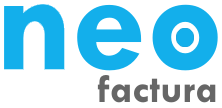Para eso tenes distintas opciones:
- Facturar con una alícuota por defecto para todas las publicaciones.
- Facturar asignando una alícuota por categoría de Mercadolibre.
- Asignar un articulo a cada publicación y facturar con la alícuota del articulo.
- Vincular articulos y publicaciones mediante el campo SKU de Mercadolibre..
Alícuota por defecto
Es la opción que viene por defecto, así que si no configuras nada, las facturas se harán con la alícuota del 21% que viene configurada.La alicuota por defecto se configura en solapa superior Mercadolibre, Parámetros, solapa Ventas:

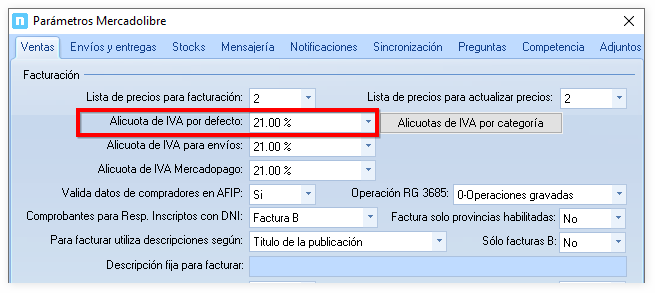
Aquí también podes configurar alicuotas de IVA por defecto para facturas que hagas desde Mercadopago y para la facturación de los envíos:
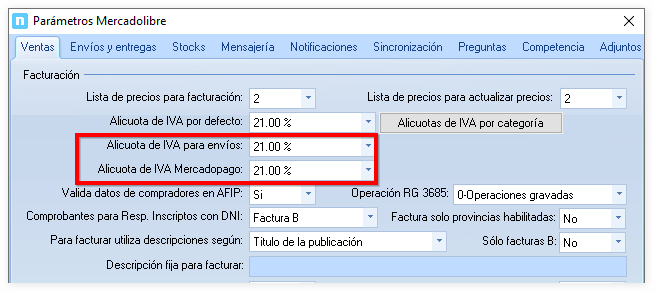
Alícuota por categoría
También desde Parámetros podes indicar una alícuota para cada categoría de Mercadolibre: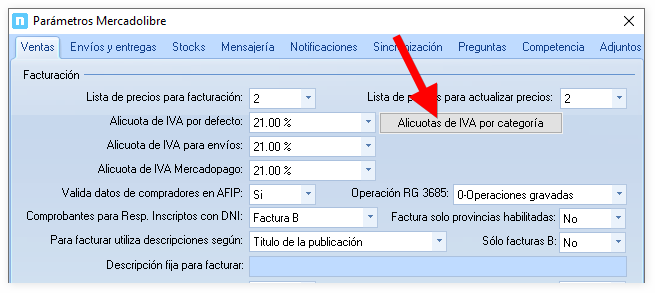
Debes ingresar el código de la categoria que necesitas configurar y la alícuota:
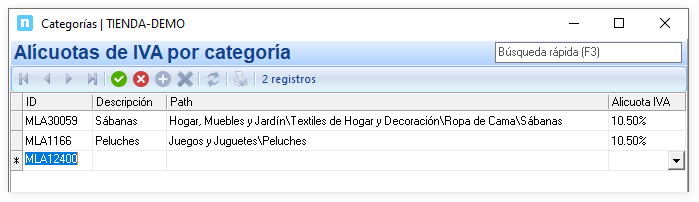
Cómo conocer el código de la categoría ?
Desde solapa Mercadolibre, Mis publicaciones, buscas la publicación que necesites y te fijas la columna Categoría: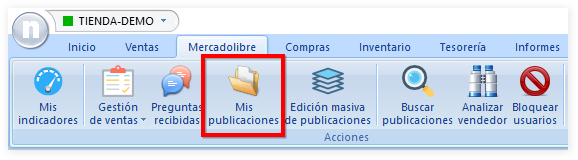
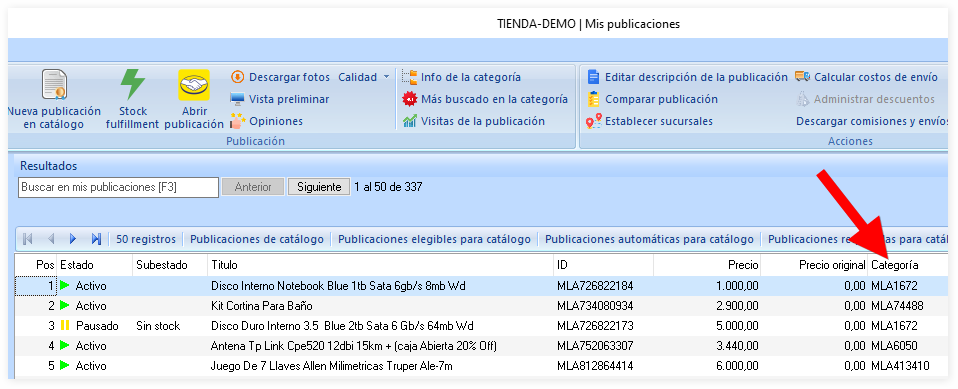
Asignar un articulo a una publicación
De ésta manera le indicamos al sistema que cuando facture determinada publicación, use los datos del articulo que le configuramos.Primero tenes que crear el articulo, dentro de solapa 4. Productos y servicios:
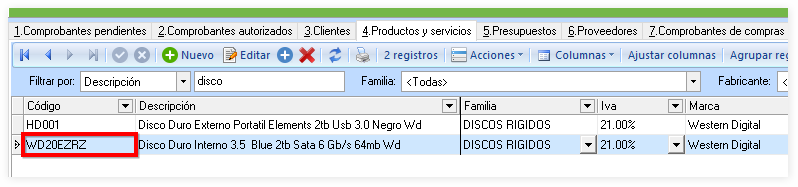
Guía
Si queres conocer como crear articulos, te dejamos la guía
Luego ingresas a solapa Mercadolibre, Mis publicaciones, Configurar publicación.
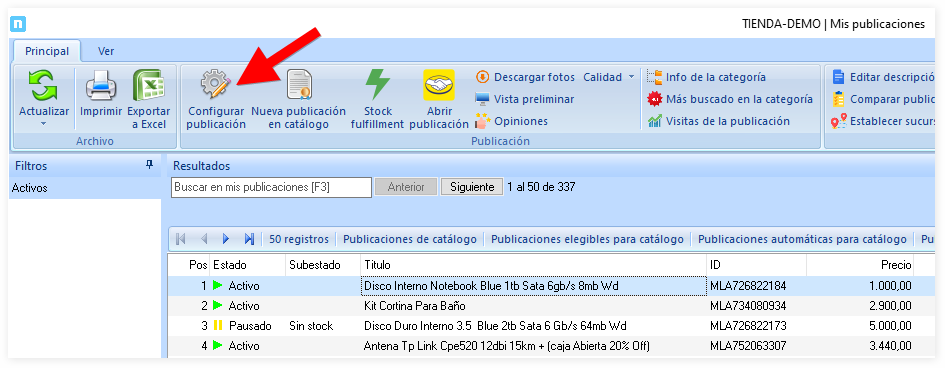
En el campo Articulo, se indica el código del articulo que queres usar para facturar la publicación que estás editando:
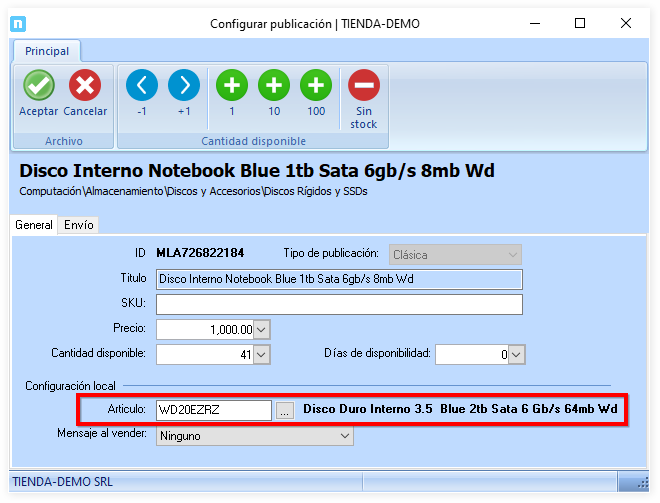
Vincular articulos y publicaciones mediante el campo SKU
La última opción y la más conveniente, es crear articulos en NeoFactura y mantenerlos vinculados a las publicaciones mediante el campo SKU que podes cargar en cada una de ellas.
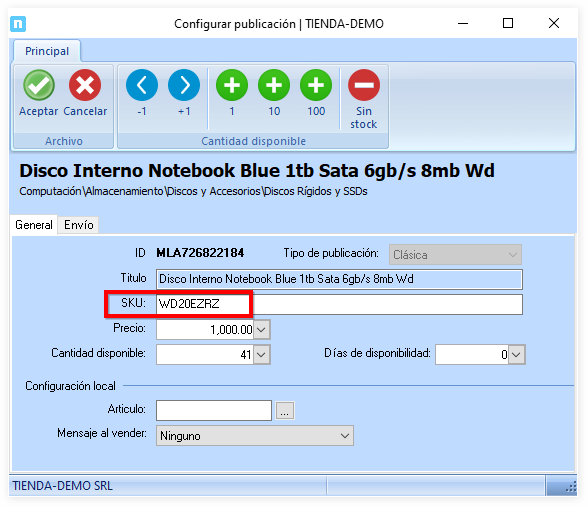
Si la publicación tiene variantes, el SKU debe ir en cada variante.
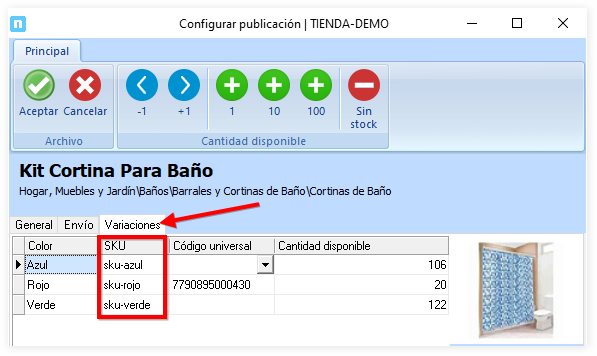
O desde Mercadolibre:
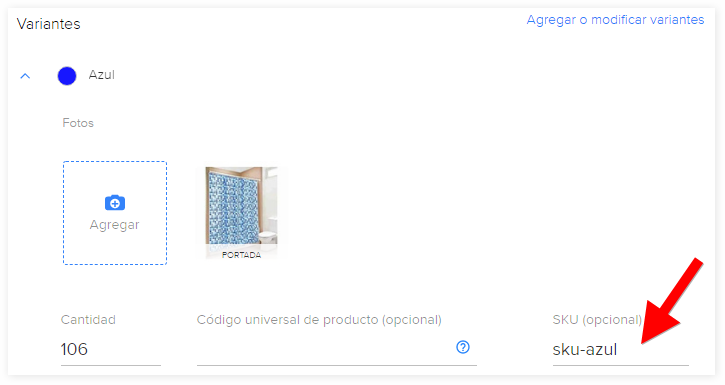
De ésta manera, al facturar, el sistema detecta automáticamente ésta relación, y factura tomando la alicuota del articulo que corresponde al SKU que tenes en la publicación.
Cómo verificar si se cumple la relación SKU-Código articulo al facturar
Podes verificar si el sistema está tomando el SKU de la publicación al facturar.Primero desde Gestión de ventas, asegurate que la venta tenga el SKU:
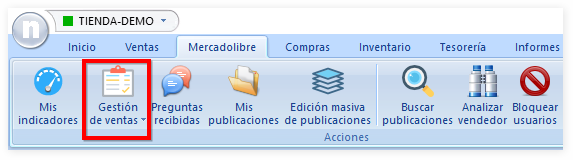
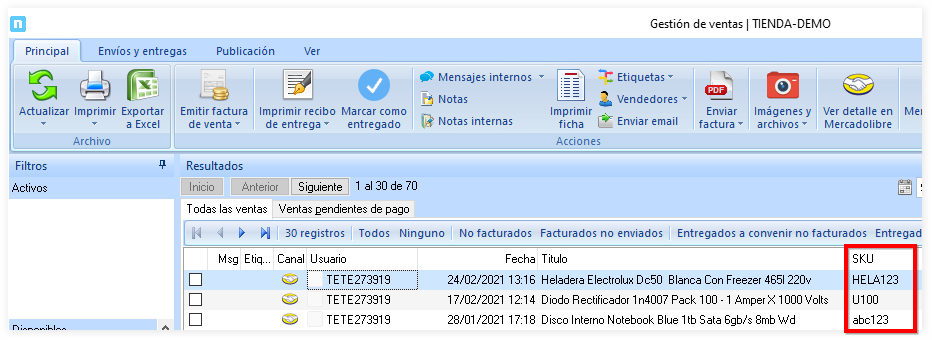
Luego emitir la factura en forma individual, y en la vista preliminar debería aparecer el SKU de la venta, en el campo "Código":
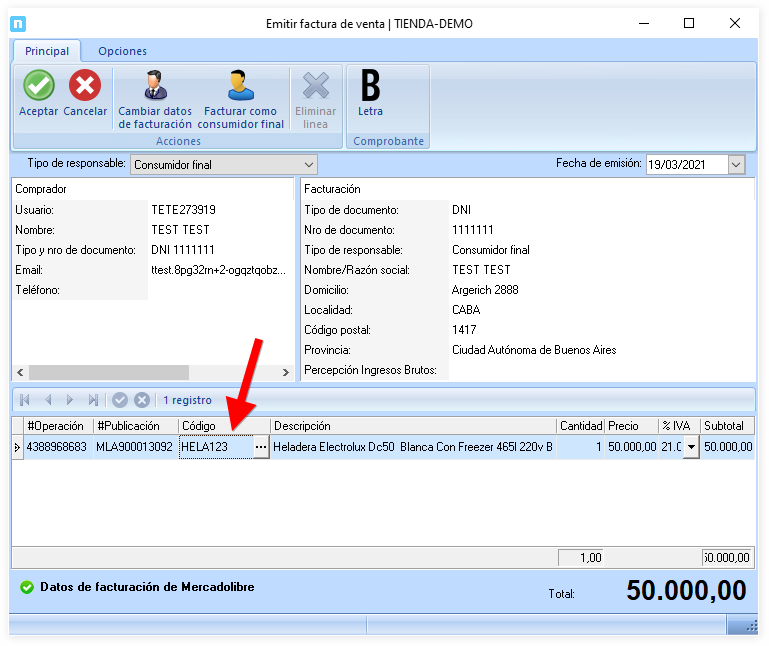
Importante
Por favor tené en cuenta que las ventas van a tener asignado el SKU desde las nuevas ventas que se generen luego de ingresar el SKU en las publicaciones. No es retroactivo.